Este guia permitirá que os usuários bloqueiem um site no Windows.
Como bloquear um site para um usuário padrão no Windows 10?
Um site para um usuário padrão pode ser bloqueado editando o “ anfitriões ” no Windows. Para fazer isso, observe as etapas guiadas mencionadas abaixo.
Passo 1: Navegue até a pasta do sistema
Primeiro, abra o “ Explorador de arquivos ” e cole este caminho “ C:\Windows\System32\drivers\etc\ ” na barra de endereços e clique no botão “ Digitar ' botão:
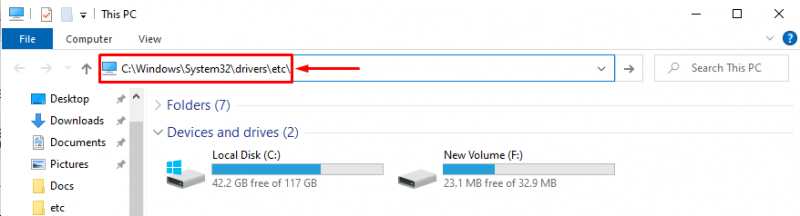
Etapa 2: Editar permissões de arquivo “Hosts”
Localize o “ anfitriões ” arquivo, clique com o botão direito sobre ele e acione a opção “ Propriedades ”:

Próximo:
- Mover para o “ Segurança ' aba.
- Selecione “ TODOS OS PACOTES DE APLICAÇÃO ' no ' Grupo ou nomes de usuários ” e clique no botão “ Editar ' botão:
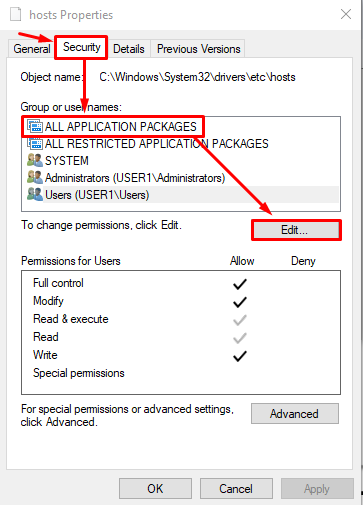
Depois de selecionar o “ TODOS OS PACOTES DE APLICAÇÃO ” opção, marque todas as caixas e clique no botão “ Aplicar ' botão:
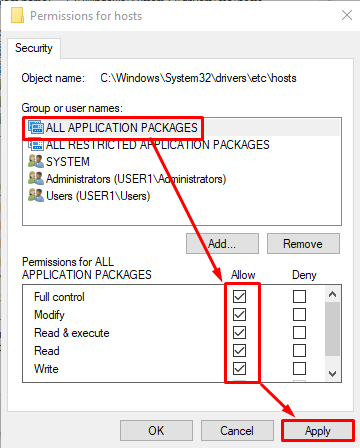
Passo 3: Edite o arquivo “hosts”
Clique com o botão direito no arquivo “ anfitriões ” e clique na opção “ Abrir com ”:

Selecione “ Bloco de anotações ' editor:

Etapa 4: bloquear um site
No ' anfitriões ” arquivo, primeiro, digite o endereço IP padrão “ 127.0.0.1 ”. Em seguida, adicione o endereço do site separado por um espaço no final de um arquivo:

Para salvar as alterações, clique no botão “ Arquivo ” e selecione a opção “ Salvar ” ou simplesmente pressione a tecla “ Ctrl + S ' chaves:

Depois de salvar as configurações, reinicie o sistema.
Agora, execute o endereço do site no navegador para verificar se o site foi bloqueado ou não:

É isso! Cobrimos o método mais fácil de bloquear um site para um usuário padrão.
Conclusão
Um site para um usuário padrão pode ser bloqueado editando o arquivo “ anfitriões ” arquivo localizado no “ C:\Windows\System32\drivers\etc\ ”localização. No arquivo host, primeiro digite o endereço IP “ 127.0.0.1 ” e o endereço do site a ser bloqueado. Em seguida, salve as alterações e reinicie o Windows. Este tutorial elaborou o método para bloquear um site para usuários padrão.